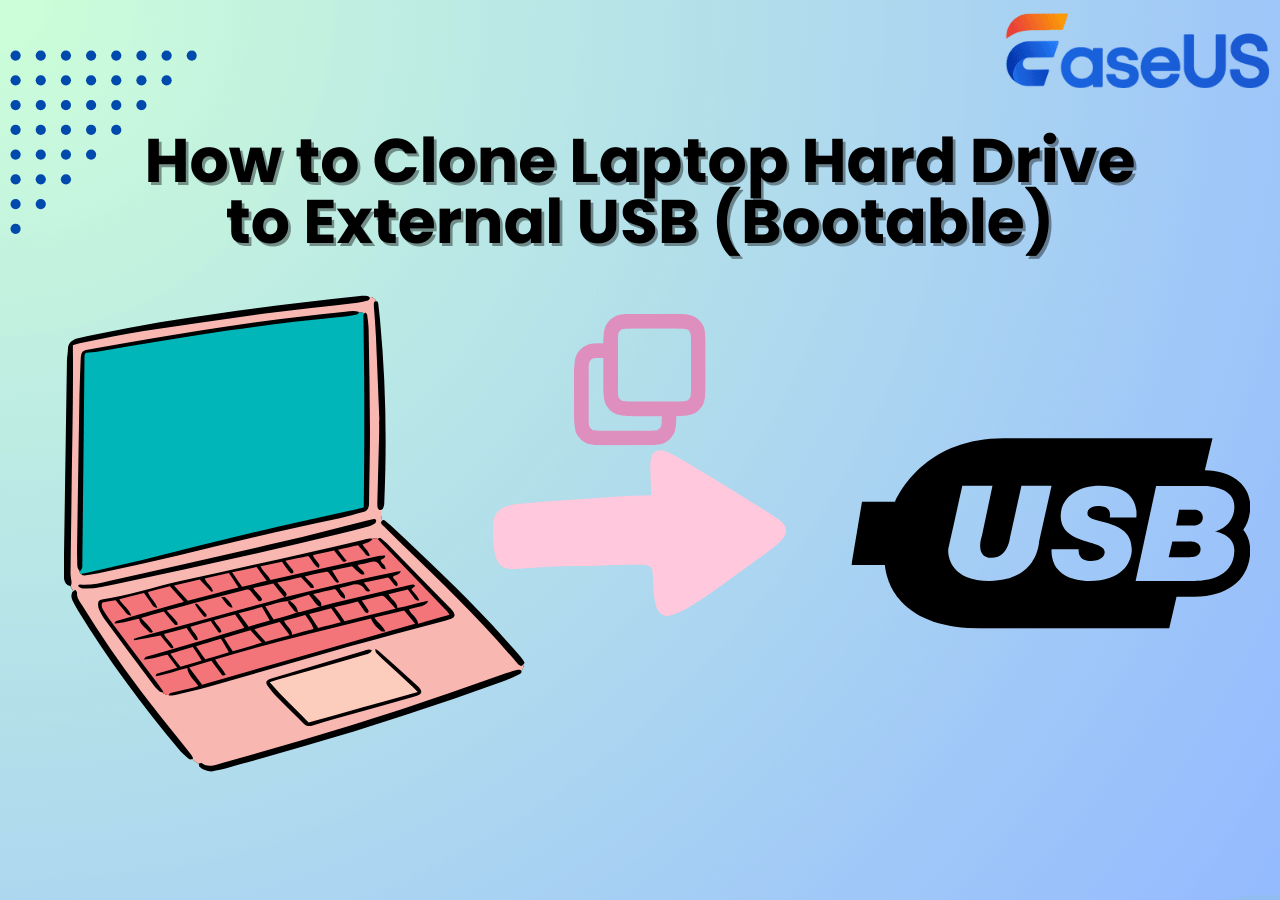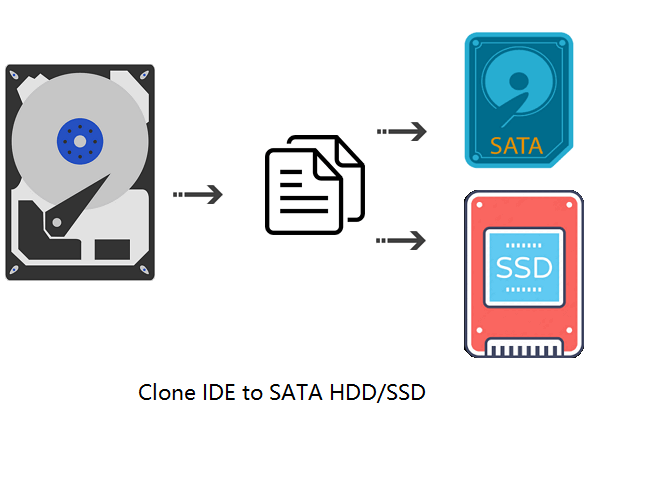Índice da página
Principais conclusões
- 1️⃣A clonagem de disco permite fazer uma cópia exata do seu disco rígido, incluindo sistema operacional e arquivos.
- 2️⃣O software de clonagem de disco rígido pode simplificar o processo se você quiser atualizar seu disco rígido para um maior ou criar um backup de disco.
- 3️⃣Como o Windows não possui configurações de clonagem pré-instaladas, o EaseUS Disk Copy é o melhor software de clonagem de HD, permitindo clonar discos rígidos com facilidade e segurança.
Download grátis do melhor software de clone de HD para Windows
Com base nos padrões do conteúdo abaixo, EaseUS Disk Copy é o melhor software de clonagem de disco que pode atender às suas necessidades. É uma ferramenta de clonagem de disco eficiente e confiável para clonar HDs/SSDs de vários fabricantes, como Samsung, Intel, Kingston, Western Digital, SK Hynix, etc.
Any reliable free HDD to SSD cloning software to help me transfer data?
por u/Sea-Eagle5554 em datastorage
Este software oferece uma interface amigável, permitindo clonar todo o seu disco rígido ou partições específicas. Ele suporta clonagem para discos maiores ou menores e oferece opções para criar uma unidade USB inicializável.
Ele permite que você transfira dados de um HD/SSD para outro em no máximo 4 cliques sem perder dados e crie uma unidade inicializável para inicializar seu computador ao colocar um disco rígido nele. Além disso, ele pode copiar o disco de instalação do Windows para um SSD facilmente, ou clonar sua unidade de inicialização para um HD/SSD.
Aqui estão os benefícios do software de clonagem de disco EaseUS:
- Fácil de usar. O software clone EaseUS possui uma interface simples e intuitiva; até mesmo um iniciante pode usá-lo para clonar um disco sem dificuldades.
- Clonagem rápida de disco. Ele adota algoritmos avançados de clonagem para transferência rápida de dados ao migrar o sistema operacional para um SSD ou transferir dados de HD antigo para um novo PC.
- Solução de clonagem completa. Ele permite que você alinhe SSD 4K ao clonar um disco rígido em um SSD, redimensione o layout do disco durante a clonagem e crie um disco de inicialização WinPE.
- Clonagem de setor por setor. Ele permite que você faça um clone setor por setor do HD e clone HD com múltiplas partições.
- Suporte técnico confiável. EaseUS oferece suporte técnico gratuito durante todo o dia. Entre em contato com a equipe para obter assistência se tiver algum problema durante o processo de clonagem.
Software de clonagem de disco rígido versão completa download gratuito!
Como clonar HD no PC com Windows de maneira fácil e eficaz
Depois de baixar o software de clone de HD da EaseUS, execute as etapas abaixo para realizar uma clonagem de HD em seu PC com Windows.
- Dicas:
- 1️⃣Antes de clonar, conecte o disco de destino ao seu PC através de um cabo USB para SATA ou de uma caixa externa para disco rígido.
- 2️⃣Faça backup do disco de destino caso haja dados armazenados nele, pois a clonagem apagará todos os dados do disco de destino.
Tutorial em vídeo sobre como clonar um HD para um SSD usando o EaseUS Disk Copy:
⏱️Capítulos em vídeo
- 00:00 - Introdução
- 00:44 - Preparando o novo SSD
- 02:04 - Clonando o disco rígido antigo para o novo SSD
- 04:08 - Inicializando o PC a partir do novo SSD

Guia passo a passo sobre como clonar um HD para outro usando o EaseUS Disk Copy:
Aviso prévio:
- A "Cópia de setor por setor" pede que o tamanho do disco de destino seja pelo menos igual ou maior que o do disco de origem. Deixe este recurso desmarcado se você deseja clonar um disco rígido maior em um disco rígido menor.
- Todos os dados no disco de destino serão completamente apagados, então tome cuidado.
Etapa 1. Para começar a copiar/clonar um disco inteiro para outro, escolha este disco como o disco de origem em "Modo de Disco" e clique em "Avançar".

Etapa 2. Escolha o outro disco como disco de destino.

Etapa 3. Verifique o layout dos dois discos. Você pode gerenciar o layout do disco de destino selecionando "Adaptar automaticamente ao disco", "Copiar como a origem" ou "Editar o layout de disco".

- "Adaptar automaticamente ao disco" faz algumas alterações por padrão no layout do disco de destino para que ele possa funcionar em seu melhor estado.
- "Copiar como a origem" não altera nada no disco de destino e o layout é o mesmo do disco de origem.
- "Editar o layout de disco" permite redimensionar/mover manualmente o layout da partição neste disco de destino.
Marque a opção "Verifique a opção se o destino for SSD" para colocar seu SSD em seu melhor desempenho.
Etapa 4.Uma mensagem agora aparece, avisando que os dados serão perdidos. Confirme esta mensagem clicando em "Continuar".

Etapa 5. Clique em "Avançar" para executar oficialmente a tarefa.
Este blog é útil? Compartilhe-o em suas plataformas sociais, como Facebook, Twitter, etc., para ajudar mais pessoas a encontrar uma ferramenta confiável de clone de HD.
Por que você precisa de um software de clonagem de hd e como escolher um
Você pode querer clonar seu disco rígido em computadores Windows pelos seguintes motivos:
- Atualize para um HD maior quando o atual for muito pequeno e não puder mais atender aos seus requisitos de armazenamento de dados.
- Crie um backup de disco para evitar problemas com a restauração de dados, pois o disco rígido é imune a danos ou infecções por vírus.
- Substitua o HD pelo SSD para desfrutar de um desempenho suave do computador e de uma melhor experiência do usuário, pois o SSD oferece velocidades de leitura e gravação mais rápidas.
Como o Windows não possui software integrado de clonagem de disco rígido, você deve usar uma ferramenta de clonagem de disco de terceiros para concluir a clonagem de disco. Veja como selecionar software de clonagem de disco para seus computadores Windows:
- Compatibilidade. Certifique-se de que o software de cópia de disco seja compatível com o seu computador Windows, pois alguns não oferecem suporte ao Windows 11.
- Fácil de usar. Uma ferramenta de clonagem de HD economiza tempo e esforço ao reinstalar tudo. Se o clonador de disco for complicado, por que não reinstalar o Windows e os programas?
- Clone setor por setor. Se o seu disco de destino tiver setores defeituosos ou você quiser apenas clonar o Windows em outra unidade, a ferramenta de cópia de disco deverá ser capaz de fazer isso.
- Clone HD com tamanho diferente. Pode ser necessário atualizar um HD grande para um SSD menor ou substituir o HD por um maior. Portanto, o software de cópia de HD deve ser capaz de copiar um HD para outro disco de tamanhos diferentes.
Conclusão
Encontre o software de cópia de HD adequado e você poderá substituir seu HD por um SSD ou HD maior sem reinstalar o Windows e os aplicativos. Este artigo descreve o melhor download grátis de software clone de HD para computador Windows. EaseUS Disk Copy é o melhor software de clonagem de HD para ajudá-lo a clonar um disco rígido ou migrar o sistema operacional de HD para SSD. Basta baixar gratuitamente este software de cópia de HD para explorar seus recursos práticos!
Perguntas frequentes sobre download grátis de software HD Clone para Windows 10
Abaixo estão algumas perguntas frequentes sobre "download gratuito de software para clone HD".
1. Posso clonar um disco rígido sem software?
A resposta curta é não. O Windows não possui uma ferramenta integrada de clonagem de disco. Portanto, você deve usar software de clonagem de terceiros, como EaseUS Disk Copy ou Clonezilla, para clonar um disco rígido.
2. Como transfiro meu disco rígido para um novo disco rígido?
Conecte o disco rígido antigo ao PC por meio de um adaptador USB. Em seguida, copie e cole manualmente os arquivos/pastas na nova unidade. No entanto, levará mais tempo para instalar o sistema operacional e os programas Windows. A clonagem pode ajudá-lo a copiar dados de um HD para outro sem reinstalar o Windows ou perder dados.
3. Como posso clonar meu disco rígido gratuitamente?
Você pode utilizar software gratuito de clonagem de disco como o Clonezilla. Além disso, algumas marcas de discos rígidos possuem soluções de clonagem integradas, como o software de migração de dados Samsung para discos rígidos Samsung e o software de migração de dados Intel para SSDs Intel. No entanto, você pode encontrar problemas ao usá-los para clonar um disco rígido. Portanto, é recomendado usar um software de clonagem de disco rígido mais prático para Windows 11/10/8/7 – EaseUS Disk Copy.
4. A clonagem de um disco rígido copia programas?
Sim, clonar um HD/SSD copiará todos os dados, incluindo o sistema operacional (SO) Windows, programas instalados, arquivos salvos e configurações.
Esta página foi útil? Seu apoio é importante para nós!

EaseUS Disk Copy
EaseUS Disk Copy é uma ferramenta de clonagem e migração de HD/SSD bem projetada e muito fácil de usar, que deve ser ideal para quem deseja migrar rápida e facilmente um disco de sistema existente para um novo disco (ou unidade SSD recém-instalada ) com o mínimo de configuração necessária.
-
Atualizado por
"Obrigada por ler meus artigos. Espero que meus artigos possam ajudá-lo a resolver seus problemas de forma fácil e eficaz."…Leia a biografia completa -
Escrito por
"Obrigado por ler meus artigos, queridos leitores. Sempre me dá uma grande sensação de realização quando meus escritos realmente ajudam. Espero que gostem de sua estadia no EaseUS e tenham um bom dia."…Leia a biografia completa
EaseUS Disk Copy

Ferramenta de clonagem dedicada para atender a todas as suas necessidades de clonagem de sistema, disco e partição.
Postagens populares
Mais recente
![]()
Mais recente
![]()
Mais recente
![]()
Mais recente
![]()
Mais recente
![]()
Tópicos interessantes